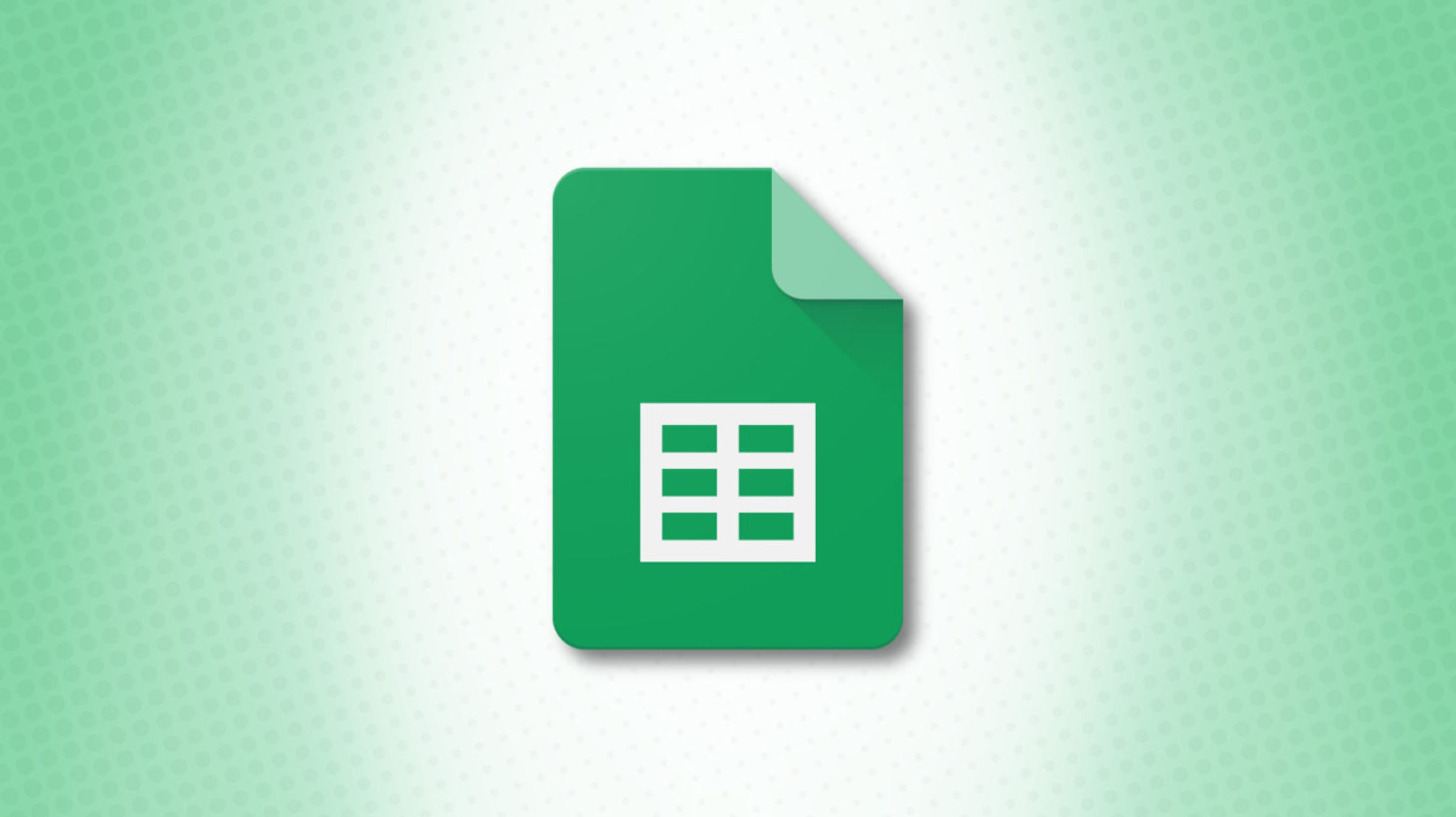Comment soustraire des nombres dans Google Sheets
L’ajout de nombres dans Google Sheets est l’un des calculs les plus élémentaires. Tout comme Excel, vous pouvez utiliser la fonction SOMME. Mais qu’en est-il de la soustraction de nombres ? Avec Google Sheets, vous disposez de différentes manières de soustraire des valeurs.
Sommaire
Utilisez la fonction MOINS
Contrairement à Microsoft Excel, Google Sheets a une fonction de soustraction. La fonction est MINUS et cela fonctionne avec les nombres et les références de cellules. La syntaxe de la formule est MINUS(value1, value2) où les deux arguments sont requis.
Pour soustraire des nombres, tels que 20 moins 15, vous devez entrer la formule suivante et appuyer sur Entrée.
=MINUS(20,15)

Pour soustraire des valeurs dans des cellules, comme A2 moins A3, vous devez entrer cette formule et appuyer sur Entrée.
=MINUS(A2,A3)

Utilisez le signe moins
Avec le MINUS fonction, vous pouvez simplement entrer un signe moins pour les nombres ou les références de cellule que vous souhaitez soustraire. L’avantage de cette méthode est que vous n’avez pas besoin d’inclure les valeurs entre parenthèses.
EN RELATION: Comment soustraire des nombres dans Microsoft Excel
Pour soustraire des nombres, tels que 20 moins 15, vous devez entrer la formule suivante et appuyer sur Entrée.
=20-15

Pour soustraire des valeurs dans des cellules, comme A2 moins A3, vous devez entrer cette formule et appuyer sur Entrée.
=A2-A3

Utiliser la fonction SOMME
Si vous avez l’habitude d’utiliser le SUM fonction et préférez vous y tenir, vous pouvez l’utiliser pour soustraire des nombres ainsi que pour les ajouter. Vous utilisez simplement la fonction avec le signe moins décrit ci-dessus.
Pour soustraire les nombres 20 moins 15 en utilisant SUM, vous devez saisir ce qui suit et appuyer sur Entrée.
=SUM(20-15)

Pour soustraire les valeurs des cellules A2 et A3, vous devez entrer cette formule et appuyer sur Entrée.
=SUM(A2-A3)

Créer des équations de soustraction
Tous les calculs dont vous avez besoin ne sont pas aussi simples que A moins B. Par exemple, vous pouvez ajouter quelques nombres, puis en soustraire d’autres. En utilisant les fonctions ci-dessus ainsi que des opérateurs tels que les signes moins et plus, vous pouvez créer l’équation dont vous avez besoin. Regardons quelques exemples.
EN RELATION: Comment utiliser l’éditeur d’équations dans Google Docs
Vous pouvez utiliser le MINUS fonction pour soustraire vos valeurs, puis multiplier le résultat. A titre d’exemple, nous allons soustraire les valeurs dans les cellules A2 et A3 puis multipliez le résultat par 10. Vous entreriez ce qui suit et appuyez sur Entrée.
=MINUS(A2,A3)*10

De même, vous pouvez utiliser le signe moins avec des références de cellules ou des nombres, puis ajouter une valeur. Avec cette formule, nous soustrayons 10 de 25 et ajoutons 15 au résultat. Notez que dans ce cas, vous utiliserez des parenthèses avec le signe moins pour effectuer ce calcul en premier.
=(25-10)+15

Pour un autre exemple, nous utiliserons le SUM fonction pour ajouter la plage de valeurs dans les cellules A2 par A5 puis soustraire la valeur dans la cellule A6.
=SUM(A2:A5)-A6

Vous cherchez de l’aide supplémentaire avec des formules et des équations ? Découvrez comment diviser des nombres dans Google Sheets ou comment afficher des calculs de base sans créer de formules.